
【Nuxt.js】firebase基礎編(Auth版):Twitterログインをできるようにしよう
🎈 この記事はWPへ移行しました
【Nuxt.js】firebase基礎編(Auth版):Twitterログインをできるようにしよう
# 前置き
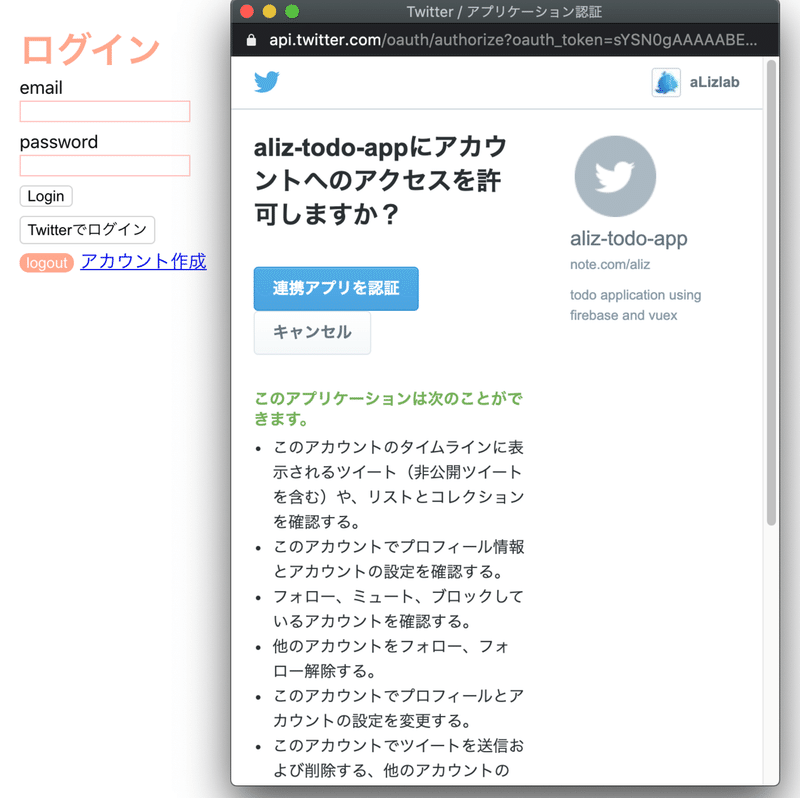
今回はTwitterアカウントでログイン🐥
Twitterはユーザー数が多いので
これができたらすっごく便利です💕
メールアドレスログインと
要領は同じです!
コードもこちらに付け足します✍️
https://note.com/aliz/n/n7f4ae08ba828
ということで
firebaseAuthを使います💡
# Step1: Twitter Developerアカウント作成の申請
Googleログインとは違い
外部のアカウントでログインします。
Twitter Developerを使用します🌟
まずはfirebaseのGuidesを見てみましょう👀
Before you begin
4. Register your app
API keyなどが必要ですね💡
Twitter Developer へ飛びましょう!🐥
ここでアプリを作成し、
API keyを入手します!
Twitterアカウントでログインし、
メニュー右上のAppsをクリック
Create an appをクリック
申請の仕方などはここが参考になります
https://www.itti.jp/web-direction/how-to-apply-for-twitter-api/
https://digitalnavi.net/internet/3072/
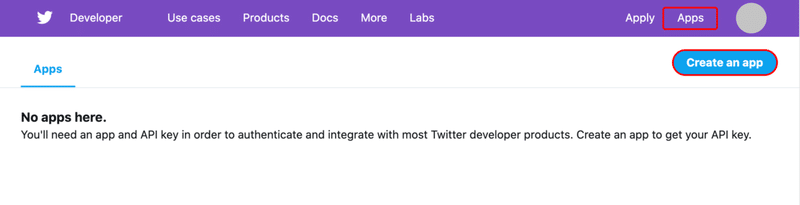
ここで皆さんビックリすることでしょう😲
申請理由を英語200文字以上で
書かねばなりません!笑
ログインです、ログイン!笑
とにかくログイン機能の実装したい!
ってことを伝えましょう🌟
Google翻訳を使いました📚
例文)
I want to implement login with a Twitter account on my website. I have already implemented login with a google account. All I have to do now is Twitter and facebook! It is very convenient to be able to log in with an already created account.
グーグルアカウントの
ログインは実装しちゃってて
あとはこのTwitterとFacebookアカウントでの
ログインをしたいんです!
って内容です。
これで無事承認されました🤗
# Step2: アプリを作成する
申請が通るとメールが届きます💌
メール内のbutton押すと
アカウントが作成されます🌟
次は実際にアプリを作成していきましょう!
1. Header > アカウント名 > Apps
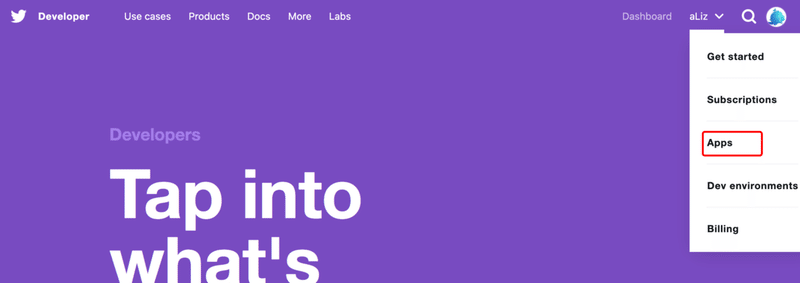
2. Create an app

3. 必須項目の入力し、createを押す
・App name:アプリの名前
・Application description:
アプリの説明(英語10〜200文字)
・Website URL:
アプリを使用するウェブサイトのURL
・Tell us how this app will be used:
アプリの使用方法
アプリの説明とほぼ同じでOK
(英語100文字〜)
こちらは必須ではないですが
後ほど入力します!
・Callback URLs
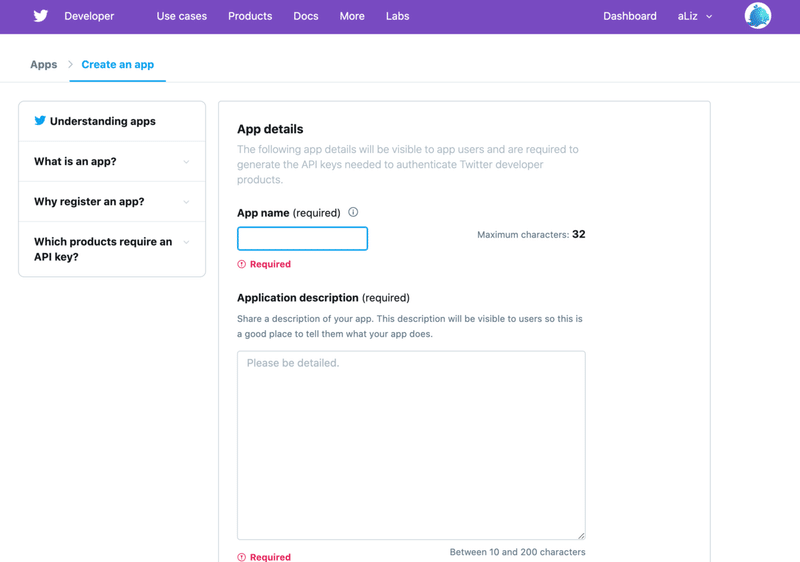
これでアプリの完成です🤗
# Step3: firebaseと連携
アプリが完成したので
API keyなどの確認をしていきましょう!
1. アプリのDetailsをクリック
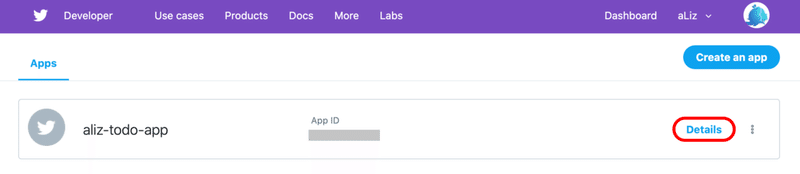
2. Keys and tokensタブをクリック
API key, API secret key が見れます👀
これをfirebaseにコピペしましょう!
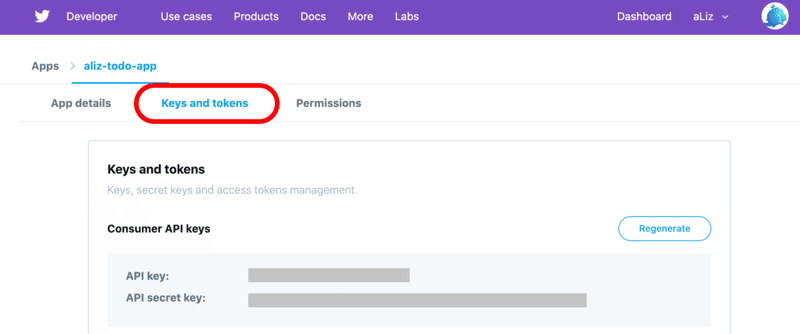
3. firebaseにコピペ
プロジェクトサイドメニューAuthentication
> Sign-in method > Twitter
> App ID とApp secretをペースト
ここでコールバックURLをコピーしましょう!
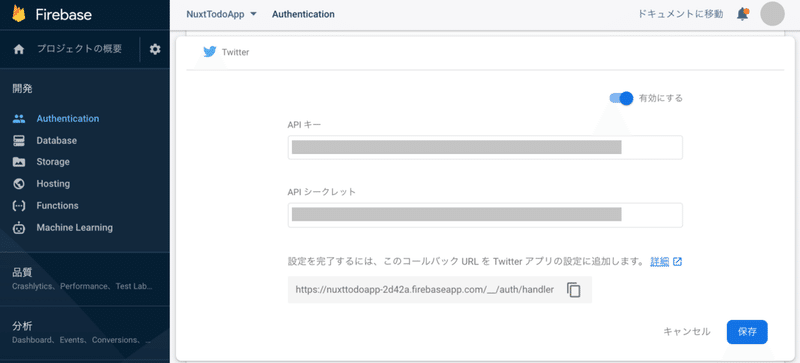
4. コールバックURLを貼り付け
Twitter DevelopersアプリのDetailsで
App detailsタブのEditをクリック
Step2で一旦空欄にしていた
Callback URLsにペーストしましょう🌟
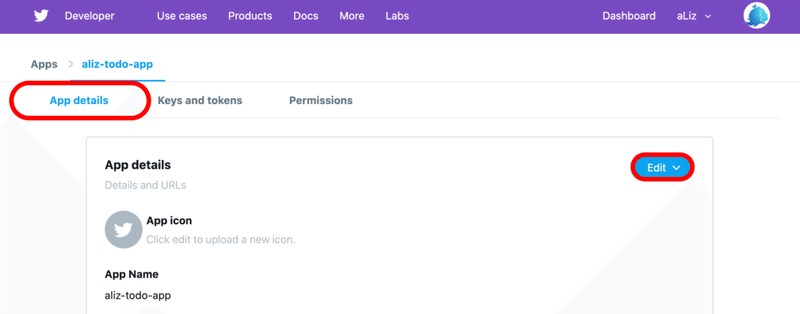
これで設定は完了です🤗
# Step4: コードを追加
firebase Guides
Handle the sign-in flow with the Firebase SDK
【解説/store/index.js】
必須項目:1, 4
Optional:2, 3
ということで必須項目だけ
Vuexにコピペしていきます。
・actions loginTwitterを作成
ログインできたら
ログイン状態をtrueにしたいので
それを行うcheckLoginをdispatchで呼ぶ
・不要な物を削除
コメント
セミコロン(;)
var token
var user
state, checkLoginのemail
→メールアドレスログイン時に
ユーザーのemailを取得し、
表示させるために記載していたもの
SNSアカウントを使用するため不要
【store/index.js】
import firebase from '~/plugins/firebase'
export const state = () => ({
user: {
uid: '',
login: false,
},
})
export const getters = {
user: state => {
return state.user
}
}
export const actions = {
login({ dispatch }, payload) {
firebase.auth().signInWithEmailAndPassword(payload.email, payload.password)
.then(user => {
console.log('成功!')
dispatch('checkLogin')
}).catch((error) => {
alert(error)
})
},
loginTwitter ({ dispatch }) {
var provider = new firebase.auth.TwitterAuthProvider()
firebase.auth().signInWithPopup(provider).then(function (result) {
dispatch('checkLogin')
}).catch(function (error) {
console.log(error)
})
},
checkLogin ({ commit }) {
firebase.auth().onAuthStateChanged(function (user) {
if (user) {
commit('getData', { uid: user.uid })
commit('switchLogin')
}
})
},
}
export const mutations = {
getData (state, payload) {
state.user.uid = payload.uid
},
switchLogin (state) {
state.user.login = true
},
}【Login.vue】
<template>
<div class="login">
<p
v-if="user.login"
class="text"
>
{{ user }}
</p>
<form
v-else
class="form"
@submit.prevent
>
<label class="label">
<span class="label">
email
</span>
<input
class="input"
type="text"
v-model="email"
>
</label>
<label class="label">
<span class="label">
password
</span>
<input
class="input"
type="password"
v-model="password"
>
</label>
<button
class="button"
type="submit"
@click="login"
>
Login
</button>
<button
class="button"
type="submit"
@click="loginTwitter"
>
twiiterでログイン
</button>
</form>
</div>
</template>
<script>
export default {
computed: {
user () {
return this.$store.getters['user']
},
},
data () {
return {
email: '',
password: '',
}
},
methods : {
login (email, password) {
this.$store.dispatch('login', {email: this.email, password: this.password})
},
loginTwitter () {
this.$store.dispatch('loginTwitter')
},
}
}
</script>【index.vue】
<template>
<div class="page">
<Login />
<p
v-if="user.login"
class="text"
>
ログインに成功!
</p>
</div>
</template>
<script>
import Login from '~/components/Login.vue'
export default {
components: {
Login: Login,
},
computed: {
user () {
return this.$store.getters['user']
},
},
}
</script>ログインはこれだけです🌟
Twitter Developerの申請さえ通れば簡単ですね♪
また別記事でこちらも公開していきます!
・アカウント作成の方法
・ログアウトの仕方
# 次回予告
【Nuxt.js】Nuxt文法編:v-show
6/9(火)公開です!
【Nuxt.js】アプリ開発実践編:Nuxt + Vuex + firebaseでログイン付きToDoリスト②
こちらの記事は内容を整理中です🙇♀️
きちんとした内容にします💪
記事が公開したときにわかる様、
フォローをお願いします😀💕
https://twitter.com/aLizlab
🎈 この記事はWPへ移行しました
【Nuxt.js】firebase基礎編(Auth版):Twitterログインをできるようにしよう
この記事が気に入ったらサポートをしてみませんか?
